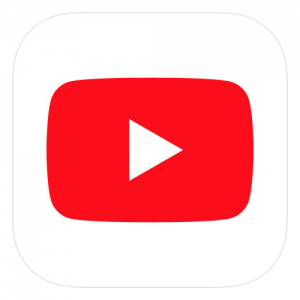
YouTubeを見ていると稀に、サムネイルが表示されない事ってありませんか?サムネイルが無いといまいち動画の内容が分からず見る気になりませんよね。
今回はYouTubeでサムネイルが表示されない場合の原因と対処法を徹底解説します。
コンテンツ
YouTubeでサムネイルが表示されない場合の原因
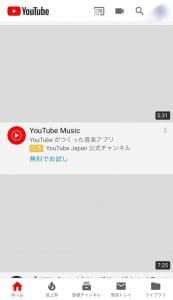

YouTubeでサムネイルが表示されない場合の原因をご紹介します。
YouTube運営側で不具合が起きている

運営側のサーバーに多大な負荷がかかっていると不具合でサムネイルが見れなくなる事があります。
YouTubeなどの大型サービスはサーバーがとても強いのであまりありませんが、不具合があった場合の対処も早いです。
遅くとも不具合の出ている翌日には復旧している場合が多いでしょう。
デバイスのメモリ不足

スマホやタブレット端末によくある原因です。
デバイス内のメモリが不足していると、動画や画像の読み込みが非常に遅くなります。
また、別アプリなどをたくさん開いた状態にしていると、デバイス内のCPUに負荷がかかり、アプリが正常に動作しなくなります。
動画が既に削除されている
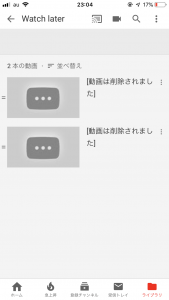
おすすめなどに出てきた動画を「後で見る」に入れておいた時などによくあります。
サムネイルが気になって後で見ようとしていたけど、実は無断転載だった。などの場合が多く動画ごと削除されている為、サムネイルが映らなくなっています。
YouTubeでサムネイルが表示されない場合の対処法


YouTubeでサムネイルが上手く表示されない場合の対処法をご紹介します。
アプリのアップデート
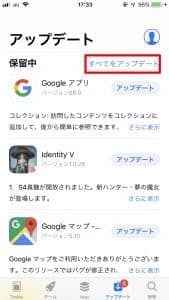
アプリのアップデートが無いか確認しましょう。
運営側で不具合が起きていた場合はアップデートが入っている事が多いです。特にYouTubeは対応が迅速なので早ければ即日、遅くても翌日には不具合の解消がされていることがほとんどです。
YouTube上で不具合が起きた場合は、まず必ずアップデートの確認をしましょう。アップデートを行う際はWiFiのある所で「すべてをアップデート」する事をおすすめします。
アプリやデバイスの電源を落とす
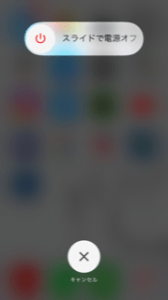
他のアプリをたくさん開いた状態にしておくと、CPUに負荷がかかりデバイスが熱くなったり、正常に動作しなくなります。
アプリが強制終了したり、デバイスがフリーズする場合は、アプリやデバイスの電源を落としましょう。
デバイスを少し休める事で正常に動作することがあります。
デバイス内の不要なデータを削除する
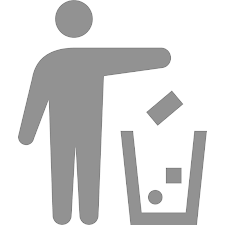
デバイス内に写真や動画、アプリなど、たくさんのデータが入っているとメモリ内を圧迫します。
スマホやタブレット端末などのデータは定期的にPCやSDカードに移し整理しておきましょう。使っていないアプリなども「ファイル」にひとまとめにしておかず、アンインストールしてしまうのが良いです。
YouTube上の履歴を削除する
YouTube上の履歴を削除することで、アプリ内のデータを消し、動作を軽くします。
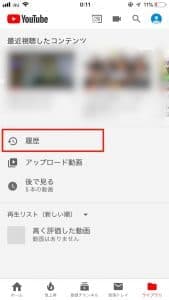
【ライブラリ】の【履歴】を開きます。
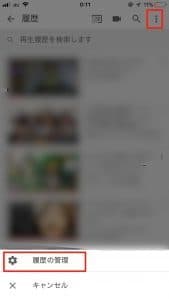
右上のボタンをタップし【履歴の管理】を選択します。
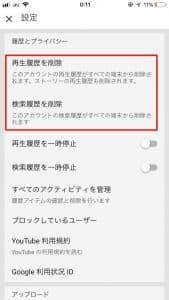
【再生履歴の削除】や【検索履歴】の削除をすると、データの削除が可能です。
定期的にデータの整理をすることで不具合を減らしましょう。
キャッシュの削除
AndroidでYouTubeを見ている場合、キャッシュ(アプリ内データ)の削除が可能です。
デバイス内の【設定】から【アプリ】を選択します。
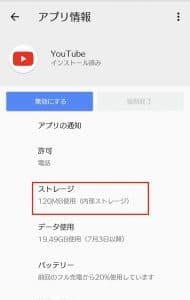
【YouTube】を選択すると【ストレージ】という項目があるのでタップしてください。
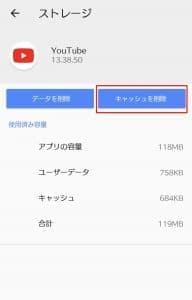
【キャッシュの削除】をタップして完了です。
iOS端末でYouTubeでもキャッシュはたまります。iOS端末の場合はYouTubeを一度アンインストールすることでキャッシュの削除が可能です。
編集後記
YouTubeで不具合が起きた場合はまず、アプリを落としてみるのが良いと思います。それで直らなければアプリのアップデートが無いか探しましょう。


